Bu kılavuzda, Metinleri Microsoft Designer’a ekleyerek, düzenleyerek ve tasarımlarına uyarlamanın nasıl yapıldığını öğreneceksiniz. Tasarımlarınızı daha profesyonel hale getirmek için resimleriniz için çeşitli ayar seçeneklerini de inceleyeceğiz. Resimlerinizi ve metinlerinizi düzenlerken yaratıcı olabilir ve kişisel stilinizi yansıtabilirsiniz.
En Önemli Bulgular
- Çekici tasarımlar oluşturmak için Microsoft Designer’da resimleri ve metinleri kolayca ayarlayabilirsiniz.
- Boyut, arka plan, renkler, yazı tipleri ve daha fazlasını değiştirebileceğiniz çeşitli ayarlama seçenekleri sunulmaktadır.
- Metinlerle çalışma, metin eklemeyi, yazı tipini, boyutu, hizalamayı değiştirmeyi ve metin efektlerini ayarlamayı içerir.
Adım adım Talimatlar
Tasarımınızı düzenlemeye başlamak için Microsoft Designer'ı açın ve projenizi yükleyin.
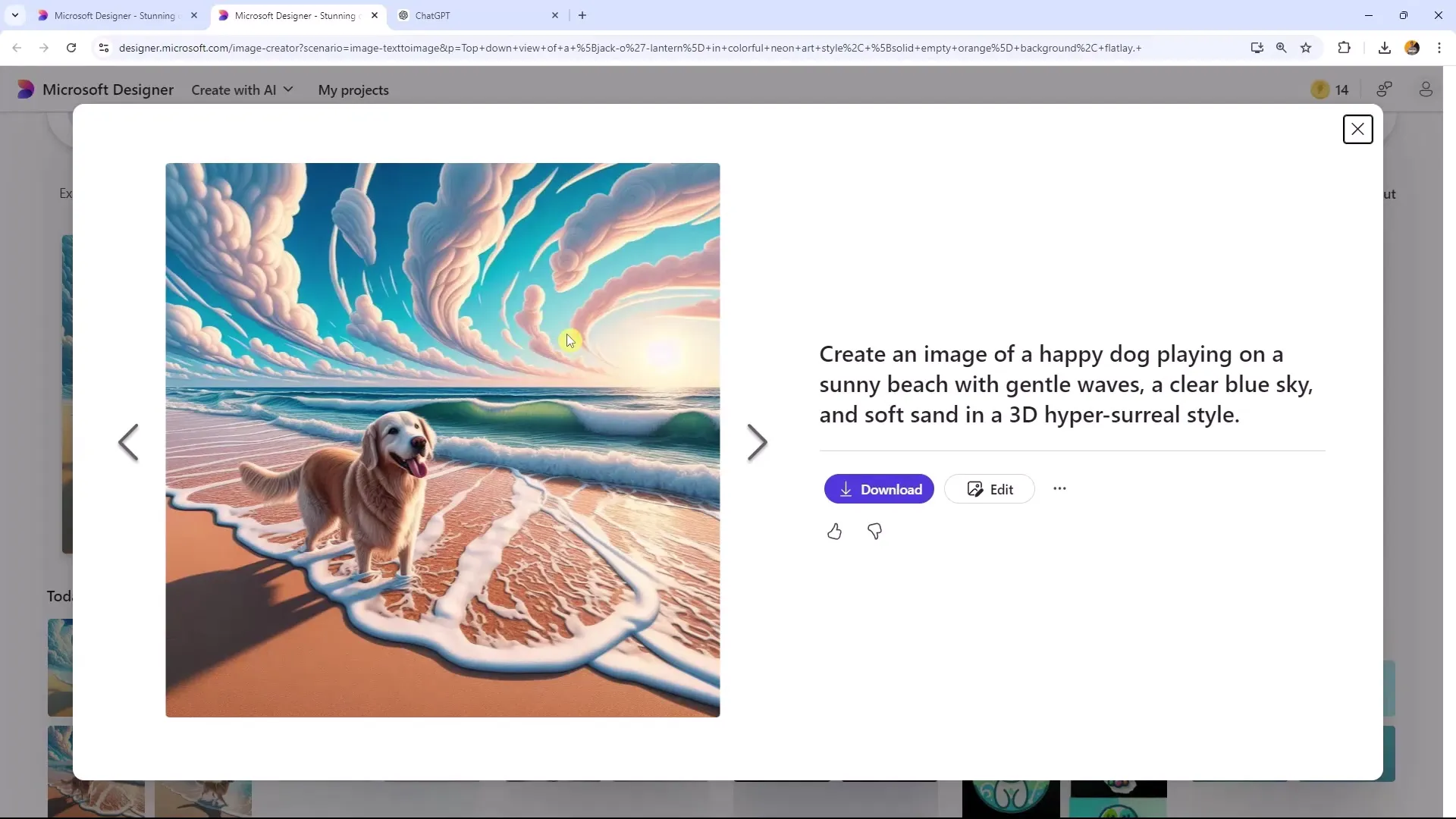
Bir resmi düzenlemek istiyorsanız, projenizden istediğiniz resmi seçin ve "Düzenle" düğmesine tıklayın.
Eğer pencereyi veya düzenleme arayüzünü zaten kapattıysanız, "Projelerim"e gidin ve resmi "Oluşturulan Resimler" altından tekrar seçebilirsiniz.
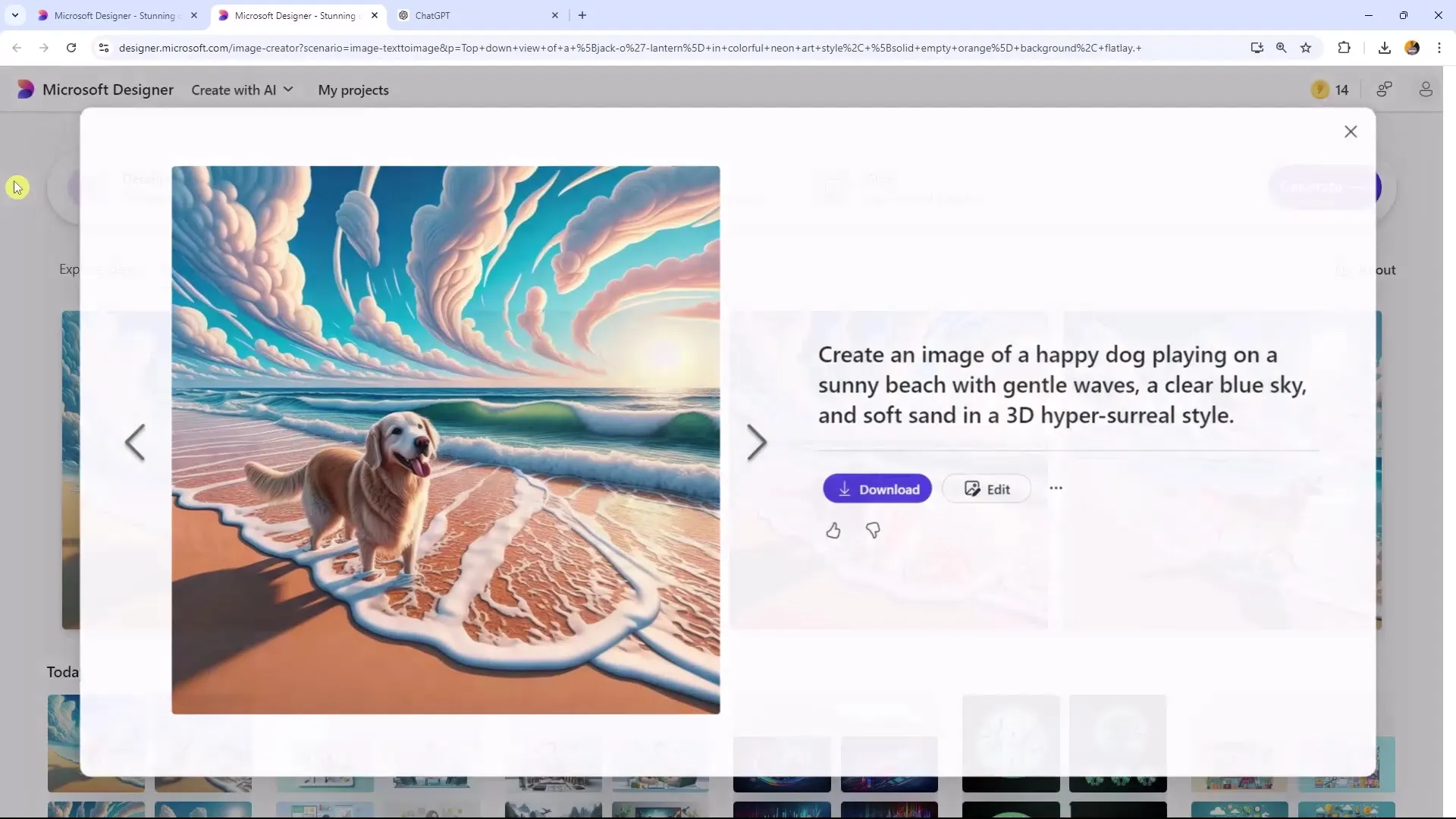
Şimdi resminizi seçtiniz ve çeşitli ayarlamalar yapabilirsiniz. "Stabil Sekme"de, resminizin boyutunu değiştirmek için çeşitli seçenekler bulabilirsiniz. "Güvenli Olmayan Tasarım"da, farklı platformlar için şablonlar seçebilirsiniz.
Örneğin, "Instagram Kare Gönderi" veya "Facebook Gönderisi" gibi boyutlar kullanabilirsiniz. Alternatif olarak, YouTube'un klasik formatına karşılık gelen yaklaşık 1920 x 1080 gibi özel bir boyut oluşturma seçeneğiniz de bulunmaktadır.
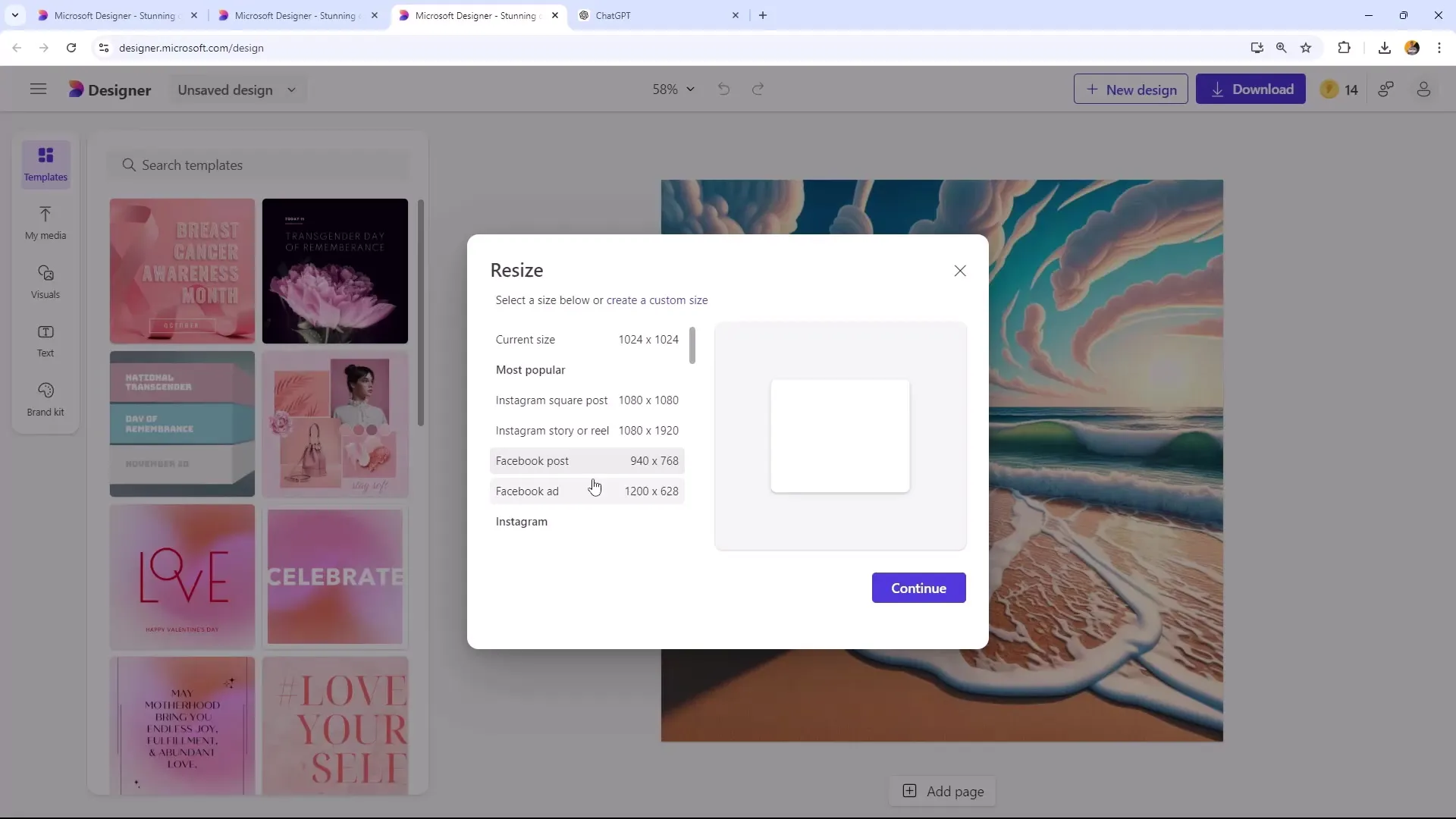
Yatay bir biçim istiyorsanız, şablonu buna göre ayarladığınızdan emin olun. Tasarımlarınızın profesyonel ve çekici görünmesi önemlidir.
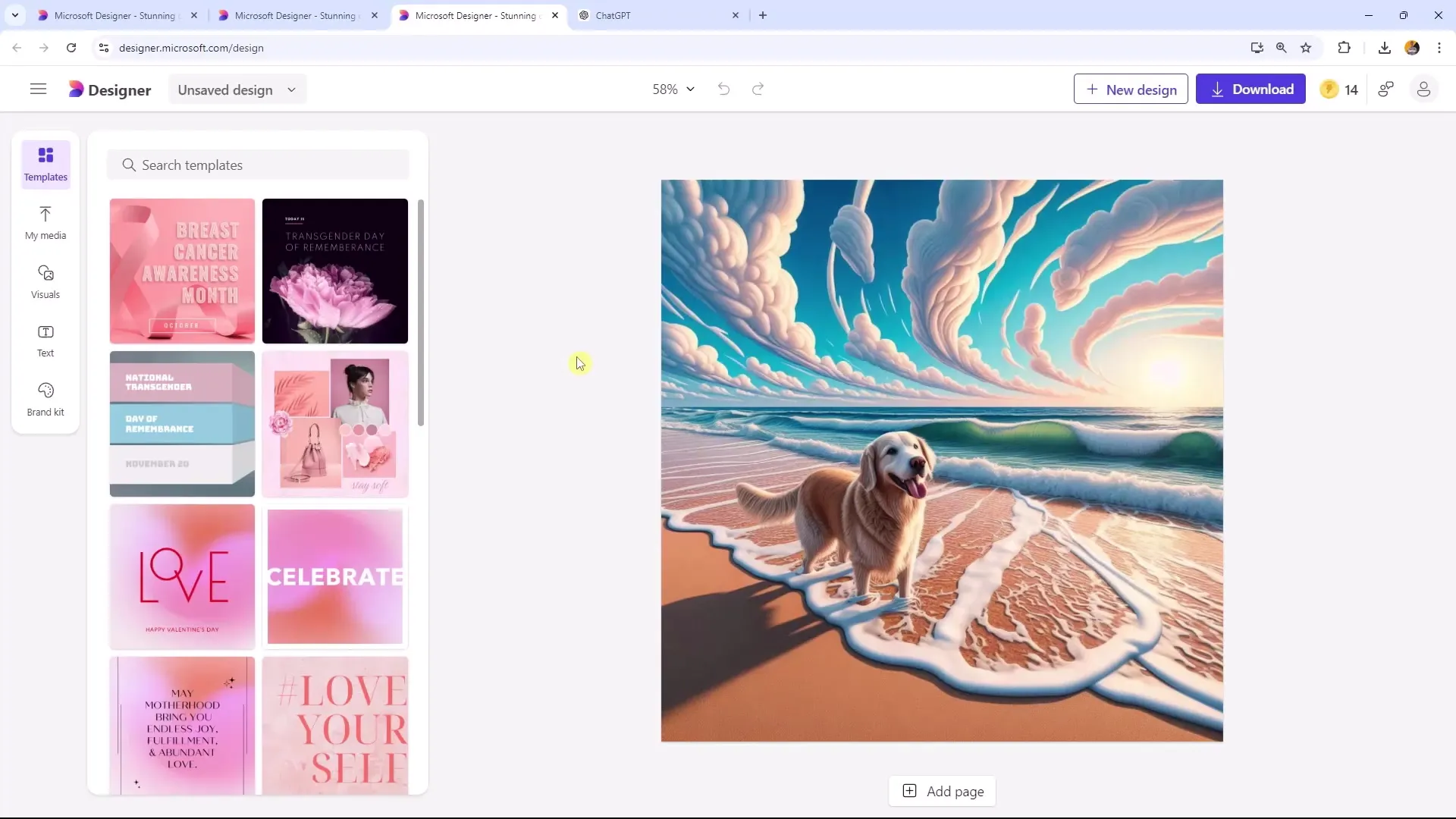
Sol taraftaki resimlerin düzenlenmesi üzerine önemli bir işlev, şablonların seçimi olacaktır. Projelerinizde kullanmak istediğiniz resimleri yükleme olanağınız da bulunmaktadır.
Ayrıca, farklı fotoğrafları veya grafikleri entegre etmek için "Görselleri" kullanabilirsiniz, hatta bu animasyonlu veya çizimsel fotoğraflar olsa bile.
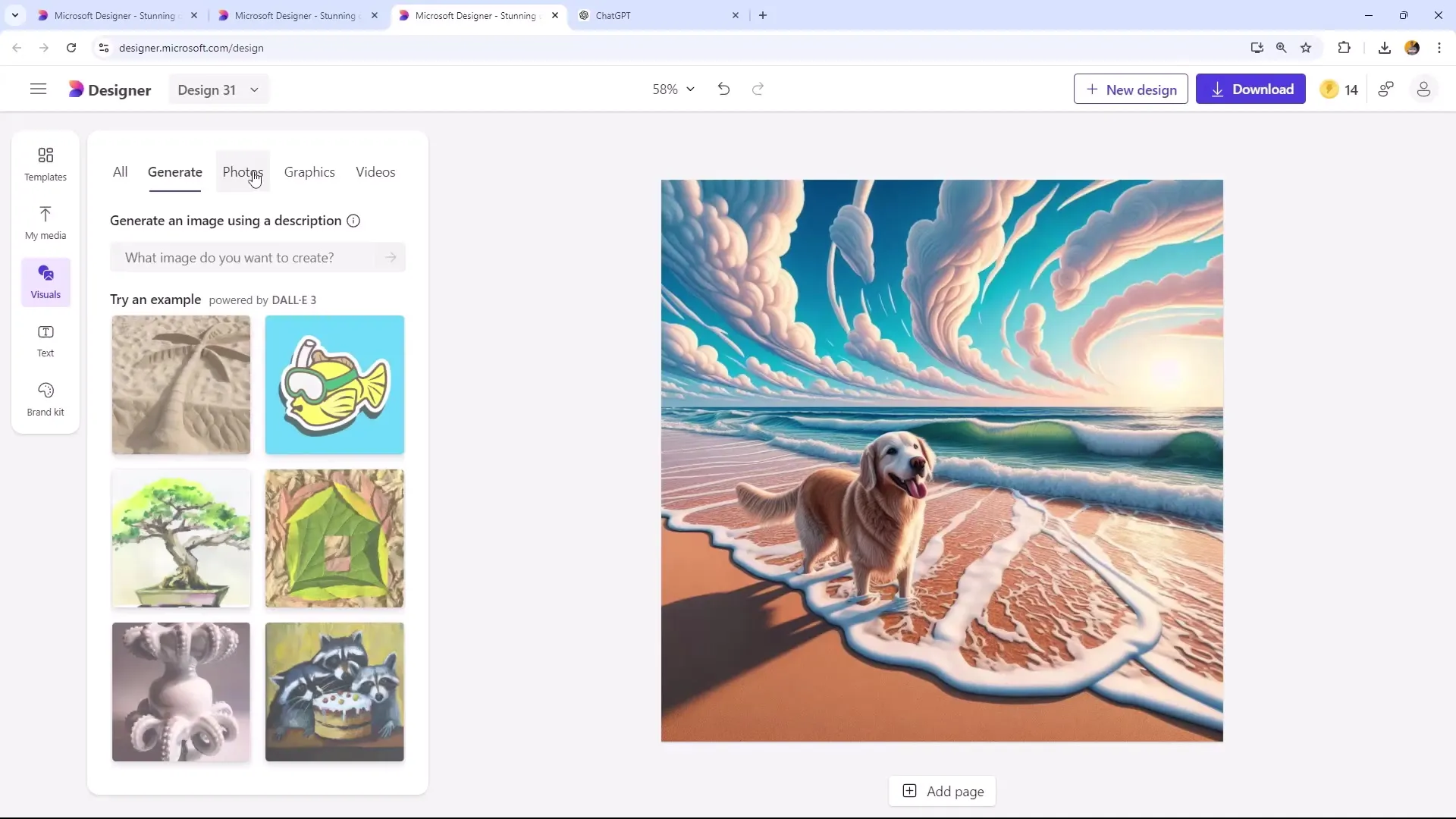
Eğer resminiz üzerinde ayarlamalar yapmak isterseniz, sadece resme tıklayın. Daha sonra farklı araçlara erişiminizi sağlayan bir çubuk göreceksiniz; bu araçlar arasında arkaplanı kaldırma ve resmi kırpma gibi işlevler bulunmaktadır.
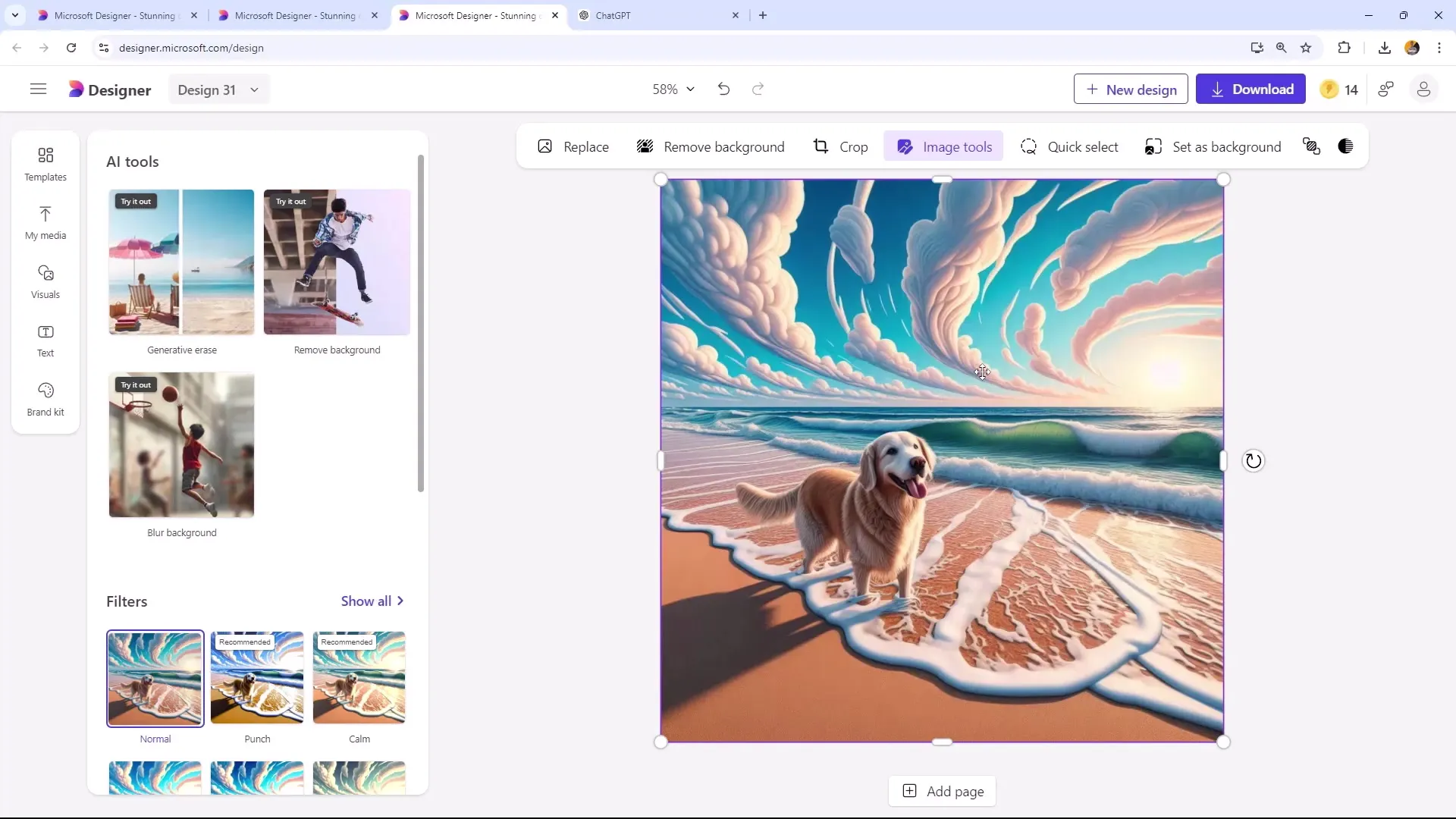
Bir diğer seçenek, resminize filtreler uygulamaktır. "Sokak"-filtresi gibi farklı filtreleri deneyebilir, serinliği ve mavi tonları denemek için veya nostaljik bir görünüm için "Vintage" filtresini seçebilirsiniz.
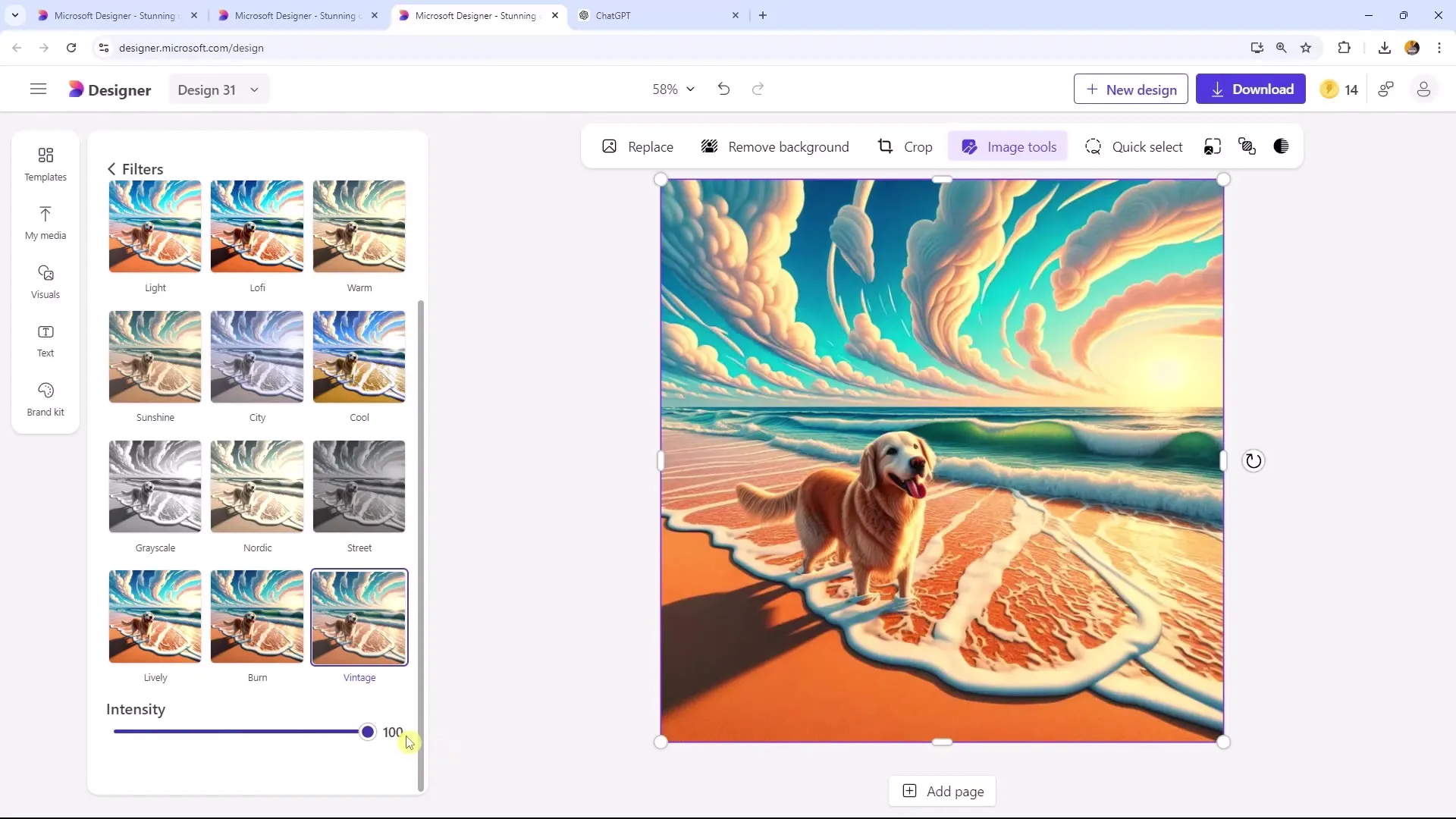
Filtrelerin yoğunluğunu kontrol etmek için kaydırıcıları ayarlayabilirsiniz. %40'ta bir Vintage etkisi hoş bir görünüm olabilirken, %100 biraz abartılı görünebilir.
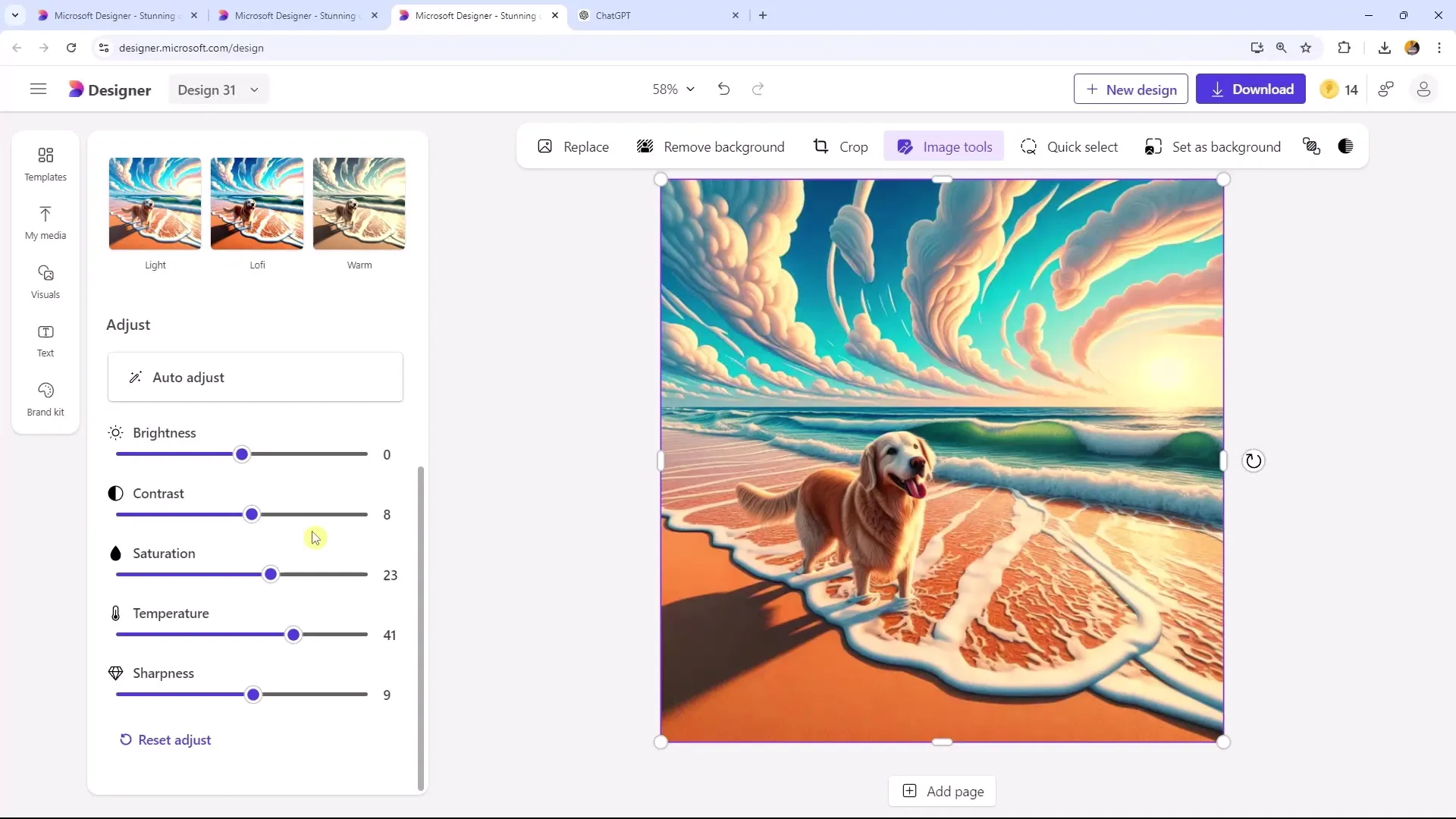
Eğer standart filtrelerden memnun kalmazsanız, "Uyarla" düğmesi üzerinden çalışmaya devam edebilirsiniz. Bu bölümde resminizin parlaklığını, kontrastını ve doygunluğunu manuel olarak ayarlayabilirsiniz.
Farklı ayarlamalar deneyin. Örneğin, güçlü mavi tonları elde etmek için rengi -100'e veya daha sıcak, turuncu bir etki için +100'e ayarlayabilirsiniz.
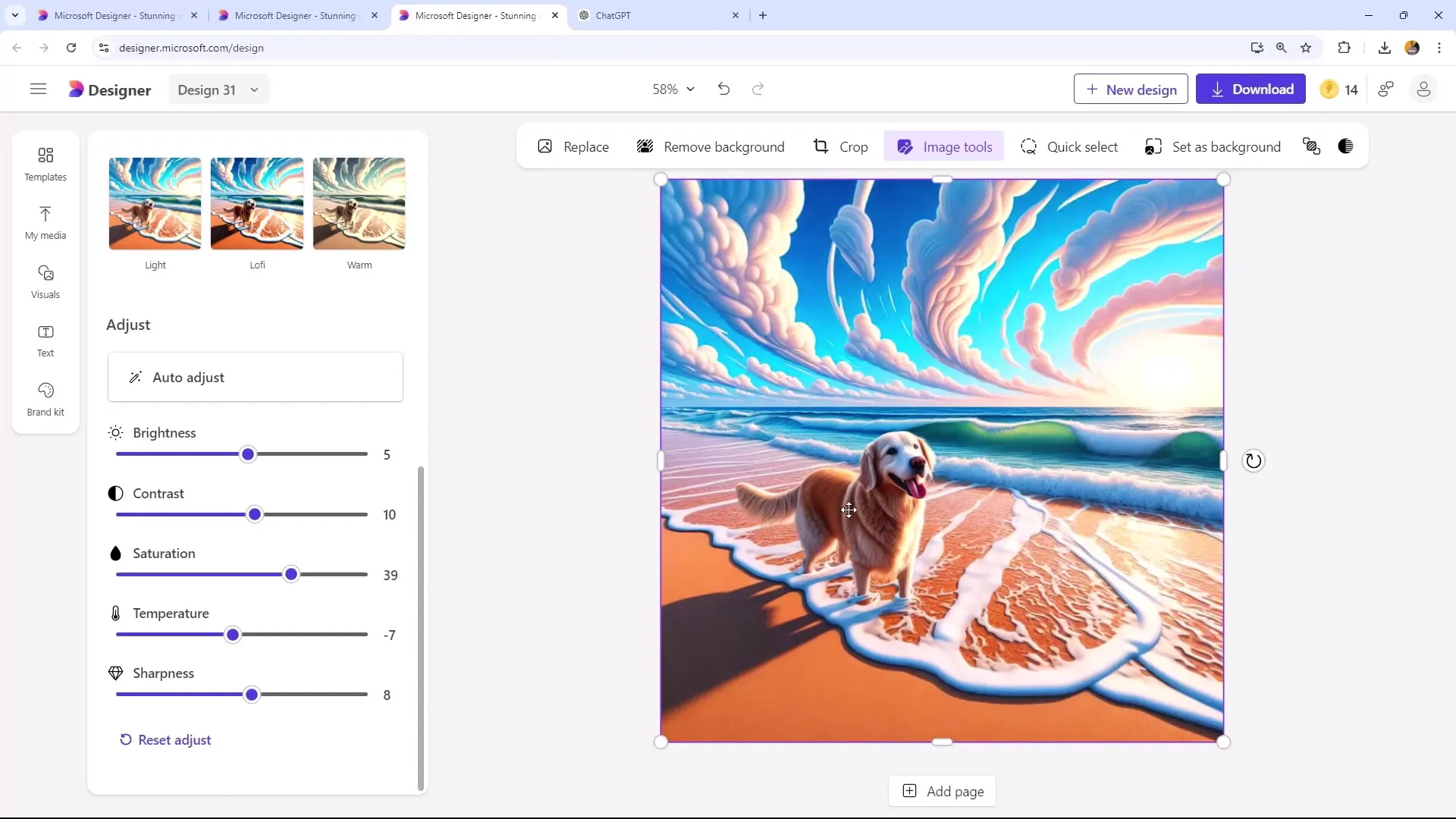
Şimdi metin seçeneklerine geçelim. "Ekle"ye tıklayarak başlık, alt başlık veya akış metni arasında seçim yaparak metin ekleyebilirsin.
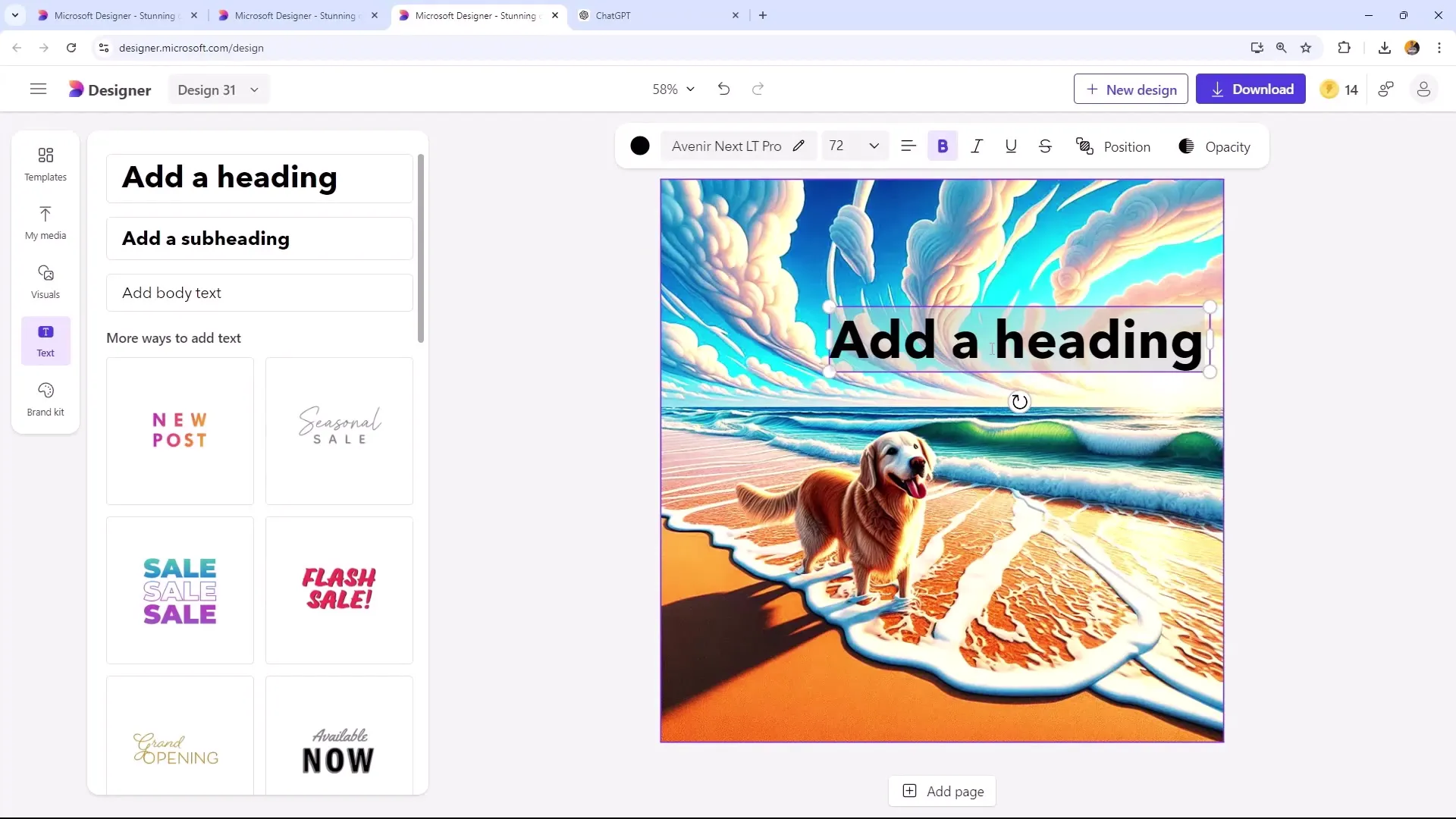
Bir yazı tipi seç, örneğin "Abad", ve yazı boyutunu isteğine göre ayarla. Metnin renklerini, hizalamasını ve altı çizili veya kalın yazı gibi diğer ayarları da değiştirebileceğini unutma.
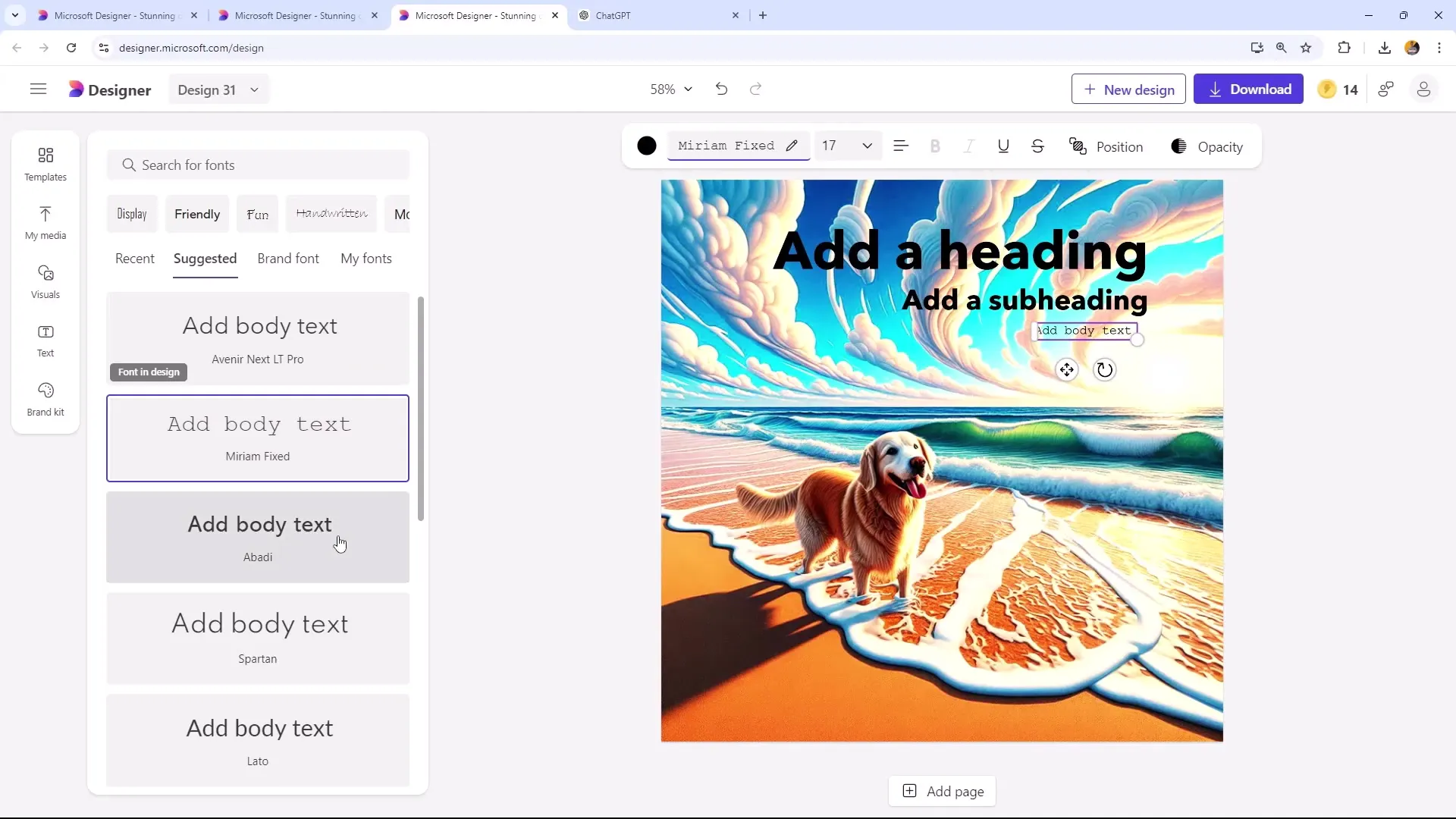
Metin sola yaslanmış, ortalanmış veya sağa yaslanmış olarak ayarlanabilir. Metnin görünürlüğünü değiştirerek, tasarımına zarif bir şekilde entegre edilmesini sağlayabilirsin.
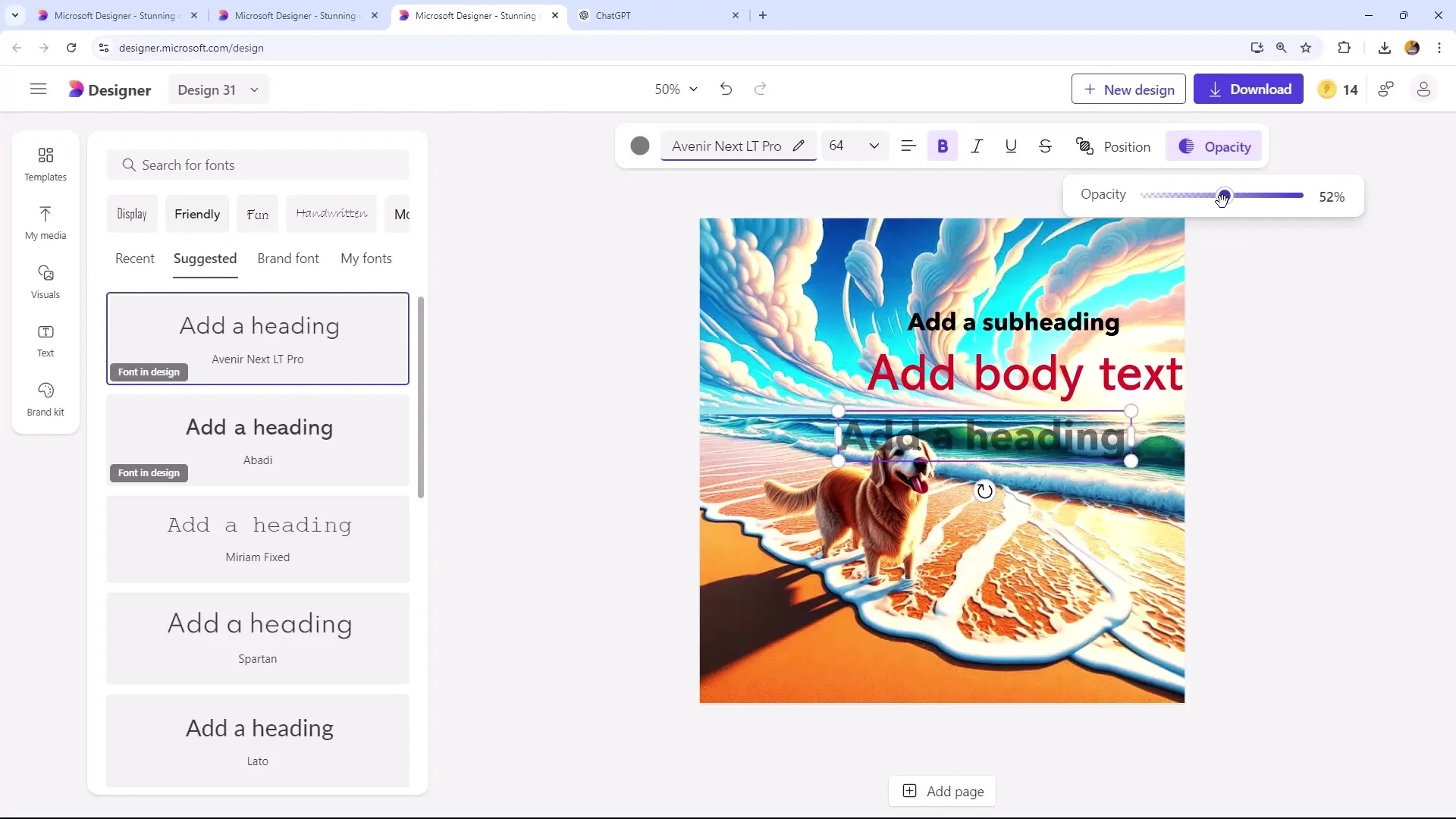
Birden fazla metin katmanıyla çalışıyorsan, hangi metin katmanının en üstte veya en altta görüneceğini belirlemek için katmanları ayarlayabilirsin. Böylece elementlerin sıralamasını etkileyebilir ve tasarımınızı optimize edebilirsin.

Özet
Microsoft Designer'da resim ve metin düzenleme kreatif ve sorunsuz bir süreçtir. Çeşitli fonksiyonlar ve seçenekler aracılığıyla tasarımını kişiselleştirip daha çekici hale getirerek mesajını daha etkili bir şekilde iletebilirsin.
Sık Sorulan Sorular
Nasıl metin eklerim?Metin eklemek için "Ekle"ye tıkla ve bir metin biçimi seç.
Microsoft Designer'da yazı tipini nasıl değiştirebilirim?Evet, metin kutularınız için farklı yazı tipleri ve stiller seçebilirsin.
Bir resmin boyutunu nasıl ayarlarım?"Unsafe Design"e git ve önceden belirlenmiş bir boyut seç veya özel bir boyut oluştur.
Bir resmin arkaplanını kaldırabilir miyim?Evet, resme tıklayarak ve "Arka Planı Kaldır" fonksiyonunu kullanarak yapabilirsin.
Metinimin görünürlüğünü nasıl ayarlayabilirim?Metnin opaklığını ayarlayarak daha fazla veya daha az görünür olmasını sağlayabilirsin.


